我们在使用WinXP的电脑,在浏览网页的时候会弹出脱机提示:请求的网页在脱机状态下无法使用。要查看该页请单击“连接”。可是我们的网络已连接且正常,怎么会出现这个提示窗口呢?出现这样的问题要怎么解决?现在就和小编一起去看看WinXP打不开网页且提示处于脱机状态的解决方法。

具体步骤如下:
1、首先要检查你的网络是否连接正常,如果无法上网,你只要连接上网络即可解决问题。在桌面上的网络上右键单击,选择属性。
2、打开了网络,选择更改适配器设置。
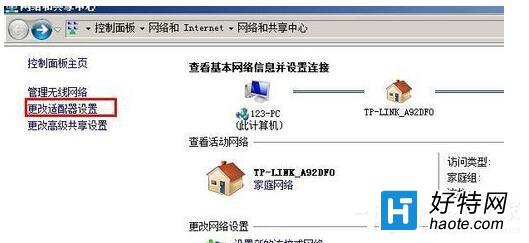
3、我们看到一个本地连接和一个无线网连接,笔者用的是无线网,所以显示本地连接为断开状态,不管你用的是什么网络,在该图标上右键单击,选择诊断,然后按照指导,一直点击下一步即可。进过诊断,你的网络没有问题的话,那么你还要进行下面的操作。
4、点击开始——Internet explorer,打开你的浏览器,如果你的桌面上有浏览器的快捷方式,你可以直接在桌面打开。
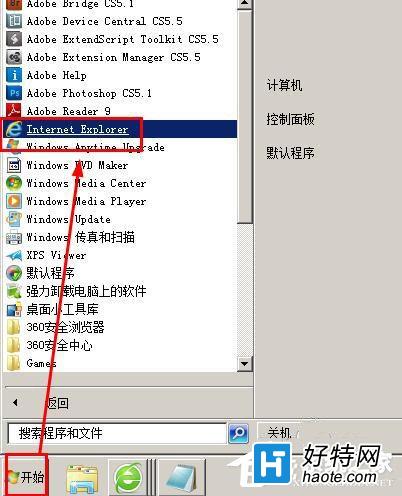
5、在浏览器的空白位置,右键单击,选择菜单栏,调出你的菜单栏,ie9默认的是没有菜单栏的。所以我们需要调出来。如果你的浏览器已经有了菜单栏,可以不必进行这一步操作。
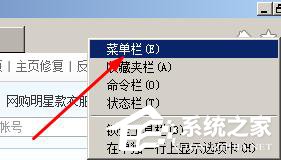
6、在菜单栏上选择工具——Internet选项。
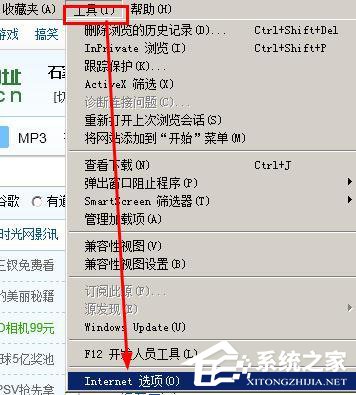
7、在连接这个面板,选择从不进行拨号连接,如果你使用的路由器上网,这一项可能无法选择,那么你不必进行这一步。
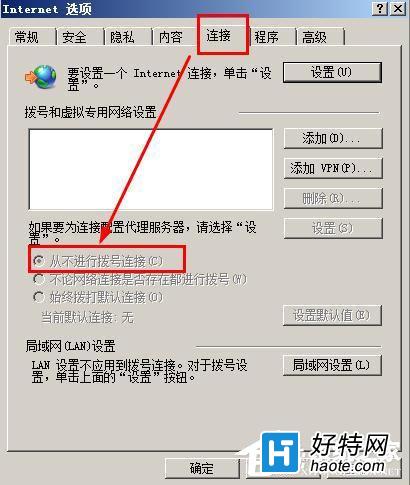
8、接着我们点击常规,选择删除。
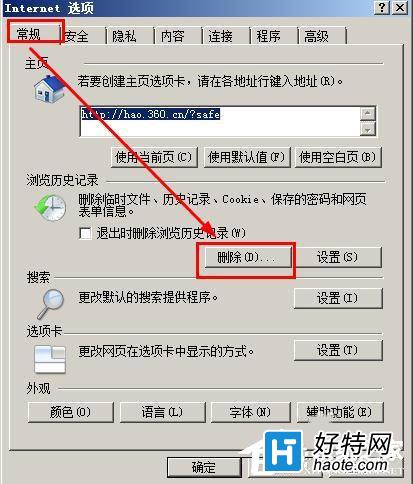
9、选定这四项,点击删除。
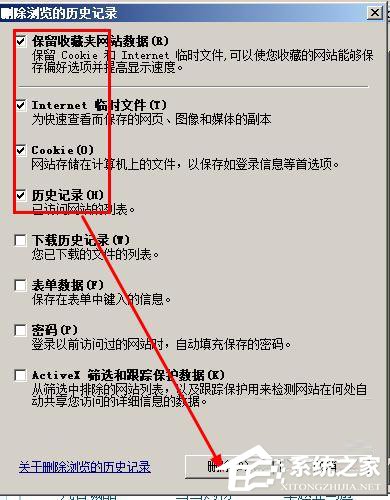
10、关闭你的Internet选项,然后在菜单栏选择文件,在下拉菜单中取消勾选脱机工作。
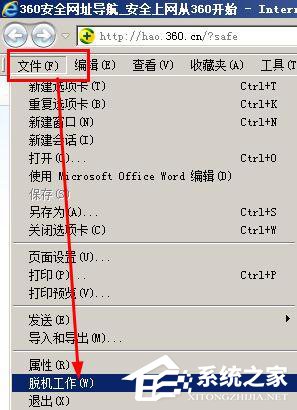
11、到这里你的浏览器已经基本没有问题了,如果你还是无法上网,你需要进行下面的步骤。打开你的安全软件,我用的是安全卫士,你可以用其他的软件,总之大部分都有这个功能。选择系统修复。
小编推荐
手游风云榜
更多 资讯阅读
更多 -

- 使用Blender生成城市模型
- 教程 2024-12-05
-

- 全球气象数据ERA5的下载方法
- 教程 2024-12-05
-

- Xpath解析及其语法
- 教程 2024-12-04
-

- 机器学习:神经网络构建(下)
- 教程 2024-12-04
-

- 华为Mate品牌盛典:HarmonyOS NEXT加持下游戏性能得到充分释放
- 教程 2024-12-03
-

- 实现对象集合与DataTable的相互转换
- 教程 2024-12-02
-

- 硬盘的基本知识与选购指南
- 教程 2024-12-01
-

- 如何在中国移动改变低价套餐
- 教程 2024-11-30
-

- 鸿蒙NEXT元服务:论如何免费快速上架作品
- 教程 2024-11-29
-

- 丰巢快递小程序软件广告推荐关闭方法
- 教程 2024-11-27
-

- 如何在ArcMap软件中进行栅格图像重采样操作
- 教程 2024-11-26
-

- 算法与数据结构 1 - 模拟
- 教程 2024-11-26






























